Mit der Funktion Mehrsprachigkeit können Sie jede Umfrage in easyfeedback in beliebig vielen Sprachen anlegen und Ihren Teilnehmern zur Verfügung stellen.
Dadurch benötigen Sie nur eine Umfrage und können die Ergebnisse im Ganzen oder pro Sprache einzeln betrachten.
Tipp:
Das Hinzufügen von weiteren Sprachen kann jederzeit erfolgen. Wir empfehlen Ihnen den Fragebogen zuerst in einer Sprache anzulegen und danach die weitere Sprachen anzulegen.
Neue Sprache der Umfrage hinzufügen
- Öffnen Sie die Einstellungen Ihrer Umfrage und klicken Sie auf den Tab „Texte & Sprachen“.
- Wählen Sie auf der linken Seite die neue Sprache aus und klicken Sie auf „Speichern“. Sollte die gewünschte Sprache nicht aufgelistet sein, wählen Sie „Andere“ und vergeben eine Bezeichnung für die Sprache.
Sobald Sie eine weitere Sprache hinzugefügt haben, werden Ihnen hier die Standard-Texte zur Umfrage in der jeweiligen Sprache angezeigt. Dies sind u. a. die Button-Beschriftungen, Fehlermeldungen und weitere Texte. Sie können diese nach Belieben anpassen.

- Mit jeder neuen Sprache dupliziert sich der bereits angelegte Fragebogen und Sie können die Sprachversionen der Fragen einsetzen. Wechseln Sie wieder in den Tab „Fragebogen“. Über das Dropdown – oben links – können Sie die einzelnen Sprachversionen anzeigen lassen und dann die jeweiligen Fragen und Texte übersetzen.

Wenn Sie jetzt ein weiteres Element (Frage, Text, Bild, Video, Audio oder Seite) dem Fragebogen hinzufügen, wird das Element in jeder Sprache hinzugefügt.
Tipp:
Sie haben pro Sprache leichte Abwandlungen des Fragebogens? Dann können Sie mit dem Umfragelink-Filter pro Sprache eine Fragebogen-Version definieren.
Darstellung der Umfrage aus Sicht des Teilnehmers
Sobald Sie eine zweite Sprache angelegt haben, wird dem Teilnehmer beim Öffnen der Umfrage automatisch die passende Sprache zugeordnet (automatische Spracherkennung). Wenn keine Sprache zugeordnet werden kann, wird dem Teilnehmer die von Ihnen ausgewählte Standardsprache, aus den Einstellungen der Umfrage, angezeigt.
Standardsprache der Umfrage festlegen
In den Einstellungen der Umfrage können Sie die Standardsprache für die Umfrage definieren. Diese ist zum einen verbindlich für die Darstellung in den Ergebnissen (in der ausgewählten Standardsprache werden die Fragen und Antworten angezeigt), und zum anderen für die Anzeige der Sprache in der Umfrage, wenn durch die automatische Spracherkennung kein Matching stattfinden kann.
Um die Standardsprache festzulegen, gehen Sie bitte wie folgt vor:
- Öffnen Sie die Einstellungen Ihrer Umfrage und navigieren Sie nach unten zum Bereich „Mehrsprachigkeit“.

- Wählen Sie nun die Standardsprache aus und Speichern Sie Ihre Einstellungen am Anfang der Seite mit Klick auf „Einstellungen speichern“.
Sprachenwechsler für Umfrageteilnehmer aktivieren/deaktivieren
Standardmäßig kann jeder Teilnehmer innerhalb der Umfrage die Sprache wechseln. Wenn Sie den Sprachwechsler deaktivieren möchten, dass scrollen Sie in den Einstellungen Ihrer Umfrage wieder zum Bereich „Mehrsprachigkeit“ und deaktivieren die Option:
„Teilnehmer kann während der Umfrage die Sprache wechseln“.
Sprache aus dem Fragebogen löschen
Wenn Sie eine Sprache aus dem Fragebogen löschen möchten, können Sie dies jederzeit vornehmen:
- Öffnen Sie wieder die Einstellungen Ihrer Umfrage und klicken Sie auf den Tab „Texte & Sprachen“.
- Wählen Sie auf der linken Seite die zu löschende Sprache aus und klicken Sie auf das X-Icon. Damit wird die ausgewählte Sprache aus dem Fragebogen gelöscht.

Hinweis:
Durch das Löschen einer Sprache werden keine Ergebnisse gelöscht! Es wird lediglich der Bezug von dem Teilnehmer zu der genutzten Sprache gelöscht. Nach dem Löschen einer Sprache werden alle Teilnehmer der gelöschten Sprache der ausgewählten Standardsprache zugeordnet.